一、获取视频信息
ffmpeg -i video.avi //查看本地的视频信息
ffmpeg -i http://static.tripbe.com/videofiles/20121214/9533522808.f4v.mp4//查看远程http视频信息
二、分离视频音频流
ffmpeg -i input_file -vcodec copy -an output_file_video //分离视频流
ffmpeg -i input_file -acodec copy -vn output_file_audio //分离音频流
ffmpeg -i input.mp4 -an output.mp4 //去掉视频中的音频
ffmpeg -i test.avi -vcodec copy -an output.avi //去掉视频中的音频
三、视频转码相关
ffmpeg -i test.ts -acodec copy -vcodec copy -f mp4 output.mp4//ts视频流转mp4
ffmpeg -i test.h264 -vcodec copy -f mpegts output.ts//h264视频转ts视频流
ffmpeg -i test.h264 -vcodec copy -f mp4 output.mp4//h264视频转mp4
ffmpeg -i test.mp4 -b:v 640k output.flv //mp4转flv
ffmpeg -i test.mp4 -acodec copy -vcodec copy -f flv output.flv //mp4转flv
ffmpeg -i test.flv -b:v 640k output.mp4 //flv转mp4
ffmpeg -i test.mp4 -s 176x144 -vcodec h263 -r 25 -b 12200 -ab 12200 -ac 1 -ar 8000 output.3gp //mp4转3gp
ffmpeg -i test.avi -s aqif -vcodec -acodec mp3 -ac 1 -ar 8000 -r 25 -ab 32 -y output.3gp //avi转3gp
ffmpeg -i test.3gp -f avi -vcodec xvid -acodec mp3 -ar 22050 output.avi //3gp转flv
ffmpeg -i test.flv -s 176x144 -vcodec h263 -r 25 -b 200 -ab 64 -acodec mp3 -ac 1 -ar 8000 output.3gp //flv转3gp
ffmpeg -i test.mp4 output.avi //mp4转avi
ffmpeg -i test.flv -vcodec h264 -r 25 -b 200 -ab 128 -acodec mp3 -ac 2 -ar 44100 output.mp4 //flv转mp4
ffmpeg -i test.mp4 -c:v libx264 -ar 22050 -crf 28 output.flv //mp4转flv
ffmpeg -i test.avi -c copy -map 0 output.mp4 //avi转mp4
ffmpeg -i http://vfile1.grtn.cn/2018/1542/0254/3368/154202543368.ssm/154202543368.m3u8 -c copy -bsf:a aac_adtstoasc -movflags +faststart test.mp4 //m3u8转mp4
ffmpeg -i test.mkv -y -vcodec copy -acodec copy output.mp4 //mkv转mp4
ffmpeg -i test.mkv -vcodec copy -acodec copy output.avi //mkv转avi
四、图像处理相关
ffmpeg –i test.mp4 -y -f image2 -ss 8 -t 0.001 -s 350x240 testImage.jpg //截取指定时间的缩略图,-ss后跟的时间单位是秒
ffmpeg -i input.mp4 -vf "movie=logo.png [logo]; [in][logo] overlay=10:10:1 [out]" output.mp4//添加图片水印
ffmpeg -i input.mp4 -i logo.png -filter_complex overlay test1.mp4//添加图片水印
ffmpeg –i input.mp4 -acodec copy-vcodec copy -vf "movie=test.png[watermark];[in][watermark]overlay=10:10:1[out]" output.mp4//添加图片水印
ffmpeg -y -i test2.mp4 -ignore_loop 0 -i test.gif -filter_complex overlay=0:H-h test_out2.mp4//添加GIF
ffmpeg -i input.flv -vf "drawtext=fontfile=simhei.ttf: text='抖音':x=100:y=10:fontsize=24:fontcolor=yellow:shadowy=2" drawtext.mp4//添加文字水印
五、视频方向处理相关
ffmpeg -i test.mp4 -metadata:s:v rotate="90" -codec copy out.mp4//旋转90°
ffmpeg -i test.mp4 -vf "transpose=1" out.mp4//顺时针旋转90°
ffmpeg -i test.mp4 -vf "transpose=2" out.mp4//逆时针旋转90°
ffmpeg -i test.mp4 -vf "transpose=3" out.mp4//顺时针旋转90°后再水平翻转
ffmpeg -i test.mp4 -vf "transpose=0" out.mp4//逆时针旋转90°后再水平翻转
ffmpeg -i test.mp4 -vf hflip out.mp4//水平翻转视频画面
ffmpeg -i test.mp4 -vf vflip out.mp4//垂直翻转视频画面
六、视频剪切相关
ffmpeg –i test.avi –r 1 –f image2 image-%3d.jpeg//提取图片
ffmpeg -ss 0:1:30 -t 0:0:20 -i input.avi -vcodec copy -acodec copy output.avi //-r 提取图像的频率,-ss 开始时间,-t 持续时间
//从10s处开始剪切,持续15秒(此方法有时候会遇到视频第一帧黑屏,就是未播放时候的封面是黑色的,原因是未定位到关键帧I帧)ffmpeg -i test.mp4 -ss 10 -t 15 -codec copy cut.mp4
//从10s处开始剪切,持续15秒(此方法为优化后的方法,此剪切视频的方法可以解决第一帧黑屏问题,但是可能切割的时间落点稍稍的有一丢丢的不准确,但是应该可以落在误差范围之内)
ffmpeg -ss 10 -t 15 -i test.mp4 -codec copy cut.mp4
七、倒放音视频&加速视频&减速视频
ffmpeg.exe -i inputfile.mp4 -filter_complex [0:v]reverse[v] -map [v] -preset superfast reversed.mp4 //视频倒放,无音频
ffmpeg.exe -i inputfile.mp4 -vf reverse reversed.mp4//视频倒放,音频不变
ffmpeg.exe -i inputfile.mp4 -map 0 -c:v copy -af "areverse" reversed_audio.mp4//音频倒放,视频不变
ffmpeg.exe -i inputfile.mp4 -vf reverse -af areverse -preset superfast reversed.mp4//音视频同时倒放
ffmpeg -i inputfile.mp4 -vf setpts=PTS/2 -af atempo=2 output.mp4//视频加速,帧速率变为2倍,调整倍速范围【0.25,4】
ffmpeg -i input.mkv -an -filter:v "setpts=0.5*PTS" output.mkv//视频减速播放八、视频拼接
这里全部以mp4文件为例子,介绍两种方法,如果不是mp4文件,可以尝试先转码为mp4后再拼接起来
1、将 mp4 先转码为 mpeg文件,mpeg是支持简单拼接的,然后再转回 mp4。
ffmpeg -i 1.mp4 -qscale 4 1.mpg
ffmpeg -i 2.mp4 -qscale 4 2.mpg
cat 1.mpg 2.mpg | ffmpeg -f mpeg -i - -qscale 6 -vcodec mpeg4 output.mp4
2、使用ts拼接
先将 mp4 转化为同样编码形式的 ts 流,因为 ts流是可以 concate 的,先把 mp4 封装成 ts ,然后 concate ts 流, 最后再把 ts 流转化为 mp4。
ffmpeg -i 1.mp4 -vcodec copy -acodec copy -vbsf h264_mp4toannexb 1.ts
ffmpeg -i 2.mp4 -vcodec copy -acodec copy -vbsf h264_mp4toannexb 2.ts
ffmpeg -i "concat:1.ts|2.ts" -acodec copy -vcodec copy -absf aac_adtstoasc output.mp4
九、视频的合并
下面通过动手实现抖音合拍功能来演示命令行的使用,首先准备好两个文件input1和input2,都是用手机拍摄的,高度相同;
1、两个视频的合并(注意参数hstack代表是横向合并,也就是左右合并,横向合并的形象类比为“川”;如果是竖向合并,也就是上下合并,用参数vstack,竖向或者纵向合并的形象类比为“三”)
ffmpeg -i input1.mp4 -i input2.mp4 -lavfi hstack output.mp4
注意:经过此命令处理后的视频output.mp4只会保留input1的音频
2、提取视频中的音频并合并音频
ffmpeg -i input1.mp4 -vn -y -acodec copy audio1.m4a
ffmpeg -i input2.mp4 -vn -y -acodec copy audio2.m4a
ffmpeg -i audio1.m4a -i audio2.m4a -filter_complex amerge -ac 2 -c:a libmp3lame -q:a 4 audio3.mp3
3、把audio3.mp3文件合并到output.mp4中去
ffmpeg -i output.mp4 -i audio3.mp3 -c:v copy -c:a aac -strict experimental success.mp4
最后我们得到的success.mp4就是合拍视频,包含了两个视频的音频。
三个视频合并(input=3表示希望合并的视频的个数)
ffmpeg -i input1.mp4 -i input2.mp4 -i input3.mp4 -lavfi hstack=inputs=3 output.mp4
常用参数说明:
命令格式:
ffmpeg -i [输入文件名] [参数选项] -f [格式] [输出文件]
ffmpeg [[options][`-i' input_file]]… {[options] output_file}…
(1) h264: 表示输出的是h264的视频裸流
(2) mp4: 表示输出的是mp4的视频
(3)mpegts: 表示ts视频流
主要参数:
-i 设定输入流
-f 设定输出格式
-ss 开始时间
视频参数:
-b 设定视频流量,默认为200Kbit/s
-r 设定帧速率,默认为25
-s 设定画面的宽与高
-aspect 设定画面的比例
-vn 不处理视频
-vcodec 设定视频编解码器,未设定时则使用与输入流相同的编解码器,一般后面加copy表示拷贝
音频参数:
-ar 设定采样率
-ac 设定声音的Channel数
-acodec 设定声音编解码器,未设定时则使用与输入流相同的编解码器,一般后面加copy表示拷贝
-an 不处理音频
详细参数说明
ffmpeg.exe -i F:\闪客之家\闪客之歌.mp3 -ab 56 -ar 22050 -b 500 -r 15 -s 320×240 f:\11.flv
ffmpeg -i F:\01.wmv -ab 56 -ar 22050 -b 500 -r 15 -s 320×240 f:\test.flv
使用-ss参数 作用(time_off set the start time offset),可以从指定时间点开始转换任务。如:
转换文件格式的同时抓缩微图:
ffmpeg -i “test.avi” -y -f image2 -ss 8 -t 0.001 -s 350×240 ‘test.jpg’
对已有flv抓图:
ffmpeg -i “test.flv” -y -f image2 -ss 8 -t 0.001 -s 350×240 ‘test.jpg’
-ss后跟的时间单位为秒
Ffmpeg转换命令
ffmpeg -y -i test.mpeg -bitexact -vcodec h263 -b 128 -r 15 -s 176×144 -acodec aac -ac 2 -ar 22500
-ab 24 -f 3gp test.3gp
或者
ffmpeg -y -i test.mpeg -ac 1 -acodec amr_nb -ar 8000 -s 176×144 -b 128 -r 15 test.3gp
ffmpeg参数设定解说
-bitexact 使用标准比特率
-vcodec xvid 使用xvid压缩
-s 320×240 指定分辨率
-r 29.97 桢速率(可以改,确认非标准桢率会导致音画不同步,所以只能设定为15或者29.97)
画面部分,选其一
-b <比特率> 指定压缩比特率,似乎ffmpeg是自动VBR的,指定了就大概是平均比特率,比如768,1500这样的
就是原来默认项目中有的
-qscale <数值> 以<数值>质量为基础的VBR,取值0.01-255,约小质量越好
-qmin <数值> 设定最小质量,与-qmax(设定最大质量)共用,比如-qmin 10 -qmax 31
-sameq 使用和源同样的质量
声音部分
-acodec aac 设定声音编码
-ac <数值> 设定声道数,1就是单声道,2就是立体声,转换单声道的TVrip可以用1(节省一半容量),高品质
的DVDrip就可以用2
-ar <采样率> 设定声音采样率,PSP只认24000
-ab <比特率> 设定声音比特率,前面-ac设为立体声时要以一半比特率来设置,比如192kbps的就设成96,转换
君默认比特率都较小,要听到较高品质声音的话建议设到160kbps(80)以上
-vol <百分比> 设定音量,某些DVDrip的AC3轨音量极小,转换时可以用这个提高音量,比如200就是原来的2倍
这样,要得到一个高画质音质低容量的MP4的话,首先画面最好不要用固定比特率,而用VBR参数让程序自己去
判断,而音质参数可以在原来的基础上提升一点,听起来要舒服很多,也不会太大(看情况调整
例 子:ffmpeg -y -i “1.avi” -title “Test” -vcodec xvid -s 368×208 -r 29.97 -b 1500 -acodec aac -ac 2 -ar 24000 -ab 128 -vol 200
-f psp -muxvb 768 “1.***”
解释:以上命令可以在Dos命令行中输入,也可以创建到批处理文件中运行。不过,前提是:要在ffmpeg所在的目录中执行(转换君所在目录下面的
cores子目录)。
参数:
-y(覆盖输出文件,即如果1.***文件已经存在的话,不经提示就覆盖掉了)
-i “1.avi”(输入文件是和ffmpeg在同一目录下的1.avi文件,可以自己加路径,改名字)
-title “Test”(在PSP中显示的影片的标题)
-vcodec xvid(使用XVID编码压缩视频,不能改的)
-s 368×208(输出的分辨率为368×208,注意片源一定要是16:9的不然会变形)
-r 29.97(帧数,一般就用这个吧)
-b 1500(视频数据流量,用-b xxxx的指令则使用固定码率,数字随便改,1500以上没效果;还可以用动态码率如:-qscale 4和-qscale 6,4的质
量比6高)
-acodec aac(音频编码用AAC)
-ac 2(声道数1或2)
-ar 24000(声音的采样频率,好像PSP只能支持24000Hz)
-ab 128(音频数据流量,一般选择32、64、96、128)
-vol 200(200%的音量,自己改)
-f psp(输出psp专用格式)
-muxvb 768(好像是给PSP机器识别的码率,一般选择384、512和768,我改成1500,PSP就说文件损坏了)
“1.***”(输出文件名,也可以加路径改文件名)
机器强劲的话,可以多开几个批处理文件,让它们并行处理。
E:\ffmpeg.exe -i I:\1.wmv -b 360 -r 25 -s 320×240 -hq -deinterlace -ab 56 -ar 22050 -ac 1 D:\2.flv
===========================================
ffmpeg.exe -i F:\闪客之家\闪客之歌.mp3 -ab 56 -ar 22050 -b 500 -r 15 -s 320×240 f:\11.flv ffmpeg -i F:\01.wmv -ab 56 -ar 22050 -b
500 -r 15 -s 320×240 f:\test.flv 使用-ss参数 作用(time_off set the start time offset),可以从指定时间点开始转换任务。如:
转换文件格式的同时抓缩微图:
ffmpeg -i “test.avi” -y -f image2 -ss 8 -t 0.001 -s 350×240 ‘test.jpg’
对已有flv抓图:
ffmpeg -i “test.flv” -y -f image2 -ss 8 -t 0.001 -s 350×240 ‘test.jpg’
-ss后跟的时间单位为秒 Ffmpeg转换命令
ffmpeg -y -i test.mpeg -bitexact -vcodec h263 -b 128 -r 15 -s 176×144 -acodec aac -ac 2 -ar 22500 -ab 24 -f 3gp test.3gp
或者
ffmpeg -y -i test.mpeg -ac 1 -acodec amr_nb -ar 8000 -s 176×144 -b 128 -r 15 test.3gp ffmpeg参数设定解说
-bitexact 使用标准比特率
-vcodec xvid 使用xvid压缩
-s 320×240 指定分辨率
-r 29.97 桢速率(可以改,确认非标准桢率会导致音画不同步,所以只能设定为15或者29.97)
画面部分,选其一
-b <比特率> 指定压缩比特率,似乎ffmpeg是自动VBR的,指定了就大概是平均比特率,比如768,1500这样的就是原来默认项目中有的
-qscale <数值> 以<数值>质量为基础的VBR,取值0.01-255,约小质量越好
-qmin <数值> 设定最小质量,与-qmax(设定最大质量)共用,比如-qmin 10 -qmax 31
-sameq 使用和源同样的质量 声音部分
-acodec aac 设定声音编码
-ac <数值> 设定声道数,1就是单声道,2就是立体声,转换单声道的TVrip可以用1(节省一半容量),高品质的DVDrip就可以用2
-ar <采样率> 设定声音采样率,PSP只认24000
-ab <比特率> 设定声音比特率,前面-ac设为立体声时要以一半比特率来设置,比如192kbps的就设成96,转换君默认比特率都较小,要听到较高品
质声音的话建议设到160kbps(80)以上
-vol <百分比> 设定音量,某些DVDrip的AC3轨音量极小,转换时可以用这个提高音量,比如200就是原来的2倍 这样,要得到一个高画质音质低容
量的MP4的话,首先画面最好不要用固定比特率,而用VBR参数让程序自己去判断,而音质参数可以在原来的基础上提升一 点,听起来要舒服很多,
也不会太大(看情况调整 例子:ffmpeg -y -i “1.avi” -title “Test” -vcodec xvid -s 368×208 -r 29.97 -b 1500 -acodec aac -ac 2 -ar
24000 -ab 128 -vol 200 -f psp -muxvb 768 “1.***”
解释:以上命令可以在Dos命令行中输入,也可以创建到批处理文件中运行。不过,前提是:要在ffmpeg所在的目录中执行(转换君所在目录下面的
cores子目录)。
参数:
-y(覆盖输出文件,即如果1.***文件已经存在的话,不经提示就覆盖掉了)
-i “1.avi”(输入文件是和ffmpeg在同一目录下的1.avi文件,可以自己加路径,改名字)
-title “Test”(在PSP中显示的影片的标题)
-vcodec xvid(使用XVID编码压缩视频,不能改的)
-s 368×208(输出的分辨率为368×208,注意片源一定要是16:9的不然会变形)
-r 29.97(帧数,一般就用这个吧)
-b 1500(视频数据流量,用-b xxxx的指令则使用固定码率,数字随便改,1500以上没效果;还可以用动态码率如:-qscale 4和-qscale 6,4的质
量比6高)
-acodec aac(音频编码用AAC)
-ac 2(声道数1或2)
-ar 24000(声音的采样频率,好像PSP只能支持24000Hz)
-ab 128(音频数据流量,一般选择32、64、96、128)
-vol 200(200%的音量,自己改)
-f psp(输出psp专用格式)
-muxvb 768(好像是给PSP机器识别的码率,一般选择384、512和768,我改成1500,PSP就说文件损坏了)
“1.***”(输出文件名,也可以加路径改文件名)
P.S. 版主机器强劲的话,可以多开几个批处理文件,让它们并行处理。 E:\ffmpeg.exe -i I:\1.wmv -b 360 -r 25 -s 320×240 -hq –
deinterlace -ab 56 -ar 22050 -ac 1 D:\2.flv
Ffmpeg使用语法
ffmpeg [[options][`-i’ input_file]]… {[options] output_file}…
如果没有输入文件,那么视音频捕捉就会起作用。
作为通用的规则,选项一般用于下一个特定的文件。如果你给 -b 64选项,改选会设置下一个视频速率。对于原始输入文件,格式选项可能是需要
的。
缺省情况下,ffmpeg试图尽可能的无损转换,采用与输入同样的音频视频参数来输出。
3.选项
a) 通用选项
-L license
-h 帮助
-fromats 显示可用的格式,编解码的,协议的。。。
-f fmt 强迫采用格式fmt
-I filename 输入文件
-y 覆盖输出文件
-t duration 设置纪录时间 hh:mm:ss[.xxx]格式的记录时间也支持
-ss position 搜索到指定的时间 [-]hh:mm:ss[.xxx]的格式也支持
-title string 设置标题
-author string 设置作者
-copyright string 设置版权
-comment string 设置评论
-target type 设置目标文件类型(vcd,svcd,dvd) 所有的格式选项(比特率,编解码以及缓冲区大小)自动设置 ,只需要输入如下的就可以了:
ffmpeg -i myfile.avi -target vcd /tmp/vcd.mpg
-hq 激活高质量设置
-itsoffset offset 设置以秒为基准的时间偏移,该选项影响所有后面的输入文件。该偏移被加到输入文件的时戳,定义一个正偏移意味着相应的
流被延迟了 offset秒。 [-]hh:mm:ss[.xxx]的格式也支持
b) 视频选项
-b bitrate 设置比特率,缺省200kb/s
-r fps 设置帧频 缺省25
-s size 设置帧大小 格式为WXH 缺省160X128.下面的简写也可以直接使用:
Sqcif 128X96 qcif 176X144 cif 252X288 4cif 704X576
-aspect aspect 设置横纵比 4:3 16:9 或 1.3333 1.7777
-croptop size 设置顶部切除带大小 像素单位
-cropbottom size -cropleft size -cropright size
-padtop size 设置顶部补齐的大小 像素单位
-padbottom size -padleft size -padright size -padcolor color 设置补齐条颜色(hex,6个16进制的数,红:绿:兰排列,比如 000000代表黑色)
-vn 不做视频记录
-bt tolerance 设置视频码率容忍度kbit/s
-maxrate bitrate设置最大视频码率容忍度
-minrate bitreate 设置最小视频码率容忍度
-bufsize size 设置码率控制缓冲区大小
-vcodec codec 强制使用codec编解码方式。 如果用copy表示原始编解码数据必须被拷贝。
-sameq 使用同样视频质量作为源(VBR)
-pass n 选择处理遍数(1或者2)。两遍编码非常有用。第一遍生成统计信息,第二遍生成精确的请求的码率
-passlogfile file 选择两遍的纪录文件名为file
c)高级视频选项
-g gop_size 设置图像组大小
-intra 仅适用帧内编码
-qscale q 使用固定的视频量化标度(VBR)
-qmin q 最小视频量化标度(VBR)
-qmax q 最大视频量化标度(VBR)
-qdiff q 量化标度间最大偏差 (VBR)
-qblur blur 视频量化标度柔化(VBR)
-qcomp compression 视频量化标度压缩(VBR)
-rc_init_cplx complexity 一遍编码的初始复杂度
-b_qfactor factor 在p和b帧间的qp因子
-i_qfactor factor 在p和i帧间的qp因子
-b_qoffset offset 在p和b帧间的qp偏差
-i_qoffset offset 在p和i帧间的qp偏差
-rc_eq equation 设置码率控制方程 默认tex^qComp
-rc_override override 特定间隔下的速率控制重载
-me method 设置运动估计的方法 可用方法有 zero phods log x1 epzs(缺省) full
-dct_algo algo 设置dct的算法 可用的有 0 FF_DCT_AUTO 缺省的DCT 1 FF_DCT_FASTINT 2 FF_DCT_INT 3 FF_DCT_MMX 4 FF_DCT_MLIB 5
FF_DCT_ALTIVEC
-idct_algo algo 设置idct算法。可用的有 0 FF_IDCT_AUTO 缺省的IDCT 1 FF_IDCT_INT 2 FF_IDCT_SIMPLE 3 FF_IDCT_SIMPLEMMX 4
FF_IDCT_LIBMPEG2MMX 5 FF_IDCT_PS2 6 FF_IDCT_MLIB 7 FF_IDCT_ARM 8 FF_IDCT_ALTIVEC 9 FF_IDCT_SH4 10 FF_IDCT_SIMPLEARM
-er n 设置错误残留为n 1 FF_ER_CAREFULL 缺省 2 FF_ER_COMPLIANT 3 FF_ER_AGGRESSIVE 4 FF_ER_VERY_AGGRESSIVE
-ec bit_mask 设置错误掩蔽为bit_mask,该值为如下值的位掩码 1 FF_EC_GUESS_MVS (default=enabled) 2 FF_EC_DEBLOCK (default=enabled)
-bf frames 使用frames B 帧,支持mpeg1,mpeg2,mpeg4
-mbd mode 宏块决策 0 FF_MB_DECISION_SIMPLE 使用mb_cmp 1 FF_MB_DECISION_BITS 2 FF_MB_DECISION_RD
-4mv 使用4个运动矢量 仅用于mpeg4
-part 使用数据划分 仅用于mpeg4
-bug param 绕过没有被自动监测到编码器的问题
-strict strictness 跟标准的严格性
-aic 使能高级帧内编码 h263+
-umv 使能无限运动矢量 h263+
-deinterlace 不采用交织方法
-interlace 强迫交织法编码 仅对mpeg2和mpeg4有效。当你的输入是交织的并且你想要保持交织以最小图像损失的时候采用该选项。可选的方法是
不交织,但是损失更大
-psnr 计算压缩帧的psnr
-vstats 输出视频编码统计到vstats_hhmmss.log
-vhook module 插入视频处理模块 module 包括了模块名和参数,用空格分开
D)音频选项
-ab bitrate 设置音频码率
-ar freq 设置音频采样率
-ac channels 设置通道 缺省为1
-an 不使能音频纪录
-acodec codec 使用codec编解码
E)音频/视频捕获选项
-vd device 设置视频捕获设备。比如/dev/video0
-vc channel 设置视频捕获通道 DV1394专用
-tvstd standard 设置电视标准 NTSC PAL(SECAM)
-dv1394 设置DV1394捕获
-av device 设置音频设备 比如/dev/dsp
F)高级选项
-map file:stream 设置输入流映射
-debug 打印特定调试信息
-benchmark 为基准测试加入时间
-hex 倾倒每一个输入包
-bitexact 仅使用位精确算法 用于编解码测试
-ps size 设置包大小,以bits为单位
-re 以本地帧频读数据,主要用于模拟捕获设备
-loop 循环输入流。只工作于图像流,用于ffserver测试